適用於 Windows 10 的最佳家長控制軟件
已發表: 2021-03-16如今,年僅三歲的孩子就可以訪問和使用移動設備玩遊戲、觀看他們最喜歡的 YouTube 兒童頻道、學習數學、音樂或一門新語言。
大多數父母最大的恐懼之一是無法知道和控制他們的孩子在不看的時候在網上做什麼。

幸運的是,您可以打開一個 Microsoft 家庭帳戶並將您孩子的帳戶鏈接到該帳戶。 但是,如果您需要更精細的控制,可以使用功能更強大的更有效工具來監控、限制和管理孩子可以訪問的應用程序。
最佳 Windows 10 家長控制軟件
無論您是剛給孩子買了一台筆記本電腦,還是他們可以自由使用家庭計算機並且您想開始監控它,這些適用於 Windows 10 的家長控制應用程序都將幫助您確保孩子的在線安全。
1. Windows 家庭安全
Windows 10 帶有內置的家長控制工具,可讓您免費阻止網站。 但是,要使用此功能,您需要註冊一個家庭安全帳戶,之後您可以為每個孩子添加一個帳戶。
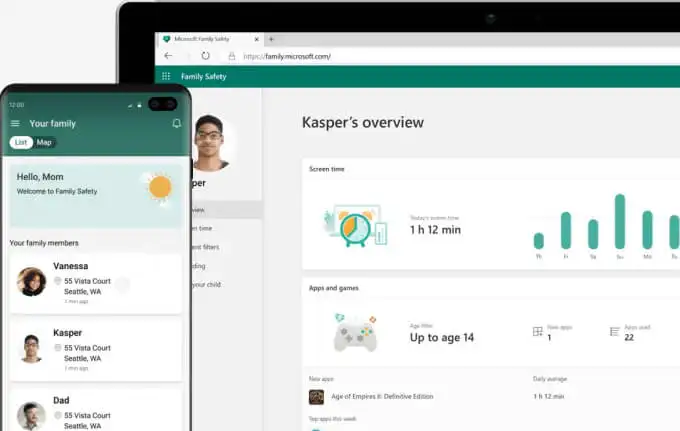
雖然這看起來很複雜,但它包括在線活動報告並阻止您不希望他們訪問的任何網站、應用程序或遊戲。 還有更多適合兒童的遊戲、學習應用程序,教他們如何閱讀、寫作,甚至如何打字。
Windows 家庭安全還允許您限制孩子的屏幕時間、控制他們的購買活動並跟踪他們的位置。
2.網絡保姆
Net Nanny 是一款全面的家長控制工具,可讓您監控家人的數字習慣,同時保護您的孩子免受不當和/或有害內容的侵害。
該軟件提供有關您孩子在線活動的大量報告和日誌,以及有關不當或有害內容的實時警報。 您還可以阻止您不希望他們訪問的網站或應用程序並設置屏幕時間限制。
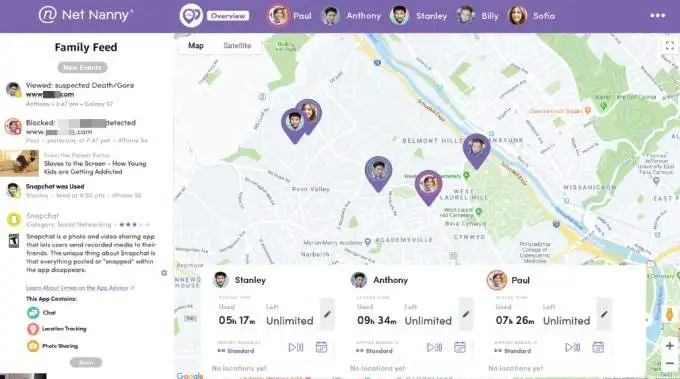
Net Nanny 還有一個全面的家長儀表板、位置跟踪器和遠程超時設置。 但是,它比其他家長控制軟件更昂貴,設置過程複雜,並且不提供社交媒體監控。
如果您家裡有年幼的孩子,並且您更擔心內容或屏幕時間有問題的意外衝突,那麼 Net Nanny 是您的最佳選擇。
3. Qustodio
Qustodio 是一套全面的工具,具有大量功能,旨在幫助父母確保孩子的在線安全。
該軟件具有直觀且易於使用的界面,您可以從儀表板管理所有內容。 此外,您可以設置規則和時間表,並管理遊戲、互聯網使用和應用程序的個人時間限制。
包含檢測色情內容的實時過濾器,可阻止不適當的內容。 最重要的是,還有一個緊急按鈕,您的孩子可以通過 Qustodio 手機輕鬆訪問該按鈕。 當他們尋求幫助時,您會收到警報,通知您他們的確切位置。
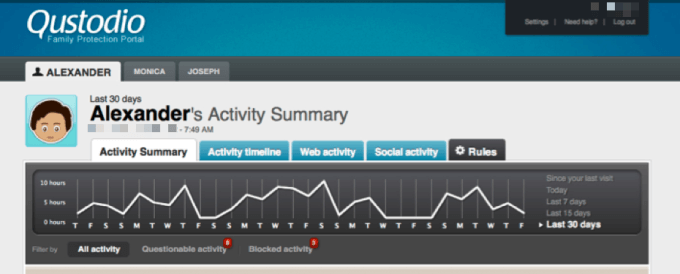
免費版的功能有限,但您可以試用高級功能,例如社交媒體監控(儘管僅限於 Facebook),並全面查看您孩子的帖子、消息和照片。 其他高級功能包括位置跟踪、呼叫或短信跟踪以及阻止您認為不合適的聯繫人。
如果您喜歡您所看到的,您可以付費訪問這些額外功能並在多個設備上使用它們。
4. OpenDNS FamilyShield
OpenDNS FamilyShield 是一項免費服務,您可以使用它來控制您的孩子可以在家中訪問的內容。 該服務通過在路由器級別阻止域來防止訪問不適當的內容。
除了易於設置之外,FamilyShield 的安全設置還會影響您家中的所有設備。 無論使用哪種設備,該工具都會阻止任何標記為特定屬性的域,例如色情、性或無味的內容。
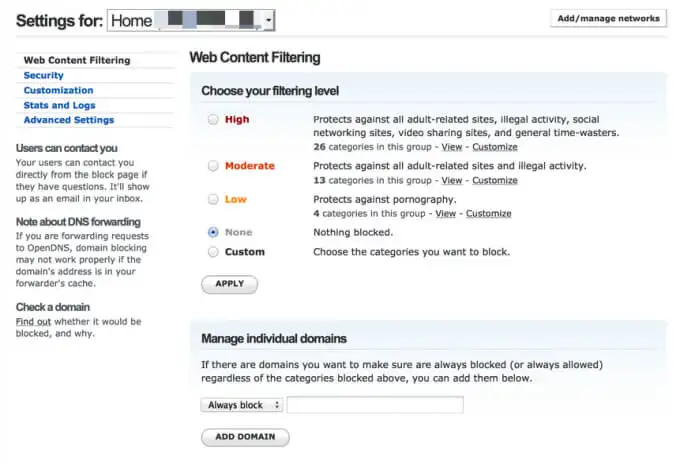
使用 OpenDNS 的另一個好處是,您可以將它應用到您的路由器,並通過更改控制面板中的 DNS 服務器來過濾通過它的任何流量。 這樣做還有助於提高某些 Internet 服務提供商 (ISP) 的 DNS 查找速度。
如果您想要更強大的網絡級家長控制和監控服務,請嘗試 OpenDNS Home VIP。 該服務不僅過濾您互聯網連接上所有設備的 Web 內容,還提供動態 IP 處理、報告您的孩子訪問的站點以及哪些站點被阻止,因此您可以阻止或允許整個域。

5. KidLogger
如果您更喜歡隱蔽而不是主動,KidLogger 是一款適用於 Windows 10 的優秀免費家長控制軟件,它可以跟踪孩子的活動而不是阻止網站。
KidLogger 會自動跟踪您孩子的網絡歷史記錄、他們輸入的內容、他們訪問的網站、他們截取的任何屏幕截圖以及他們使用的程序。 您還可以獲得詳細的活動記錄,包括電話記錄和聯繫人姓名。
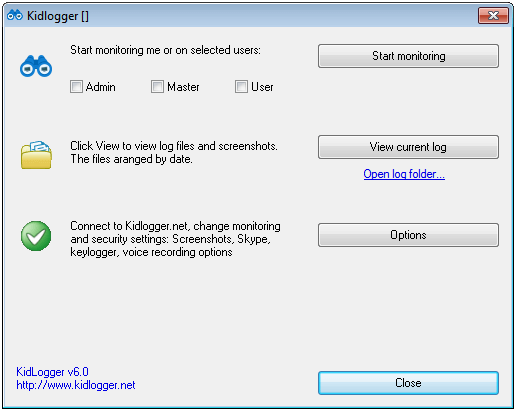
該軟件對其跟踪的內容非常具有侵入性。 此外,它缺乏本機密碼保護,這可能對您不利,尤其是在您的孩子精通技術的情況下。
該軟件與 Discord 和 Instagram 兼容,您可能需要密切關注,尤其是如果您有青少年。
6.樹皮
如果您的孩子大部分時間都花在社交媒體上,並且您擔心他們發布或與他人分享的內容,那麼 Bark 應該位於您的 Windows 10 家長控制軟件列表的頂部。
該應用程序乍一看可能看起來很簡單,但它提供了強大的保護和詳細的報告,因此您可以了解您孩子的情況。 不僅如此,Bark 的內部兒童心理學家還就如何處理出現的任何令人擔憂的情況提供建議和建議。
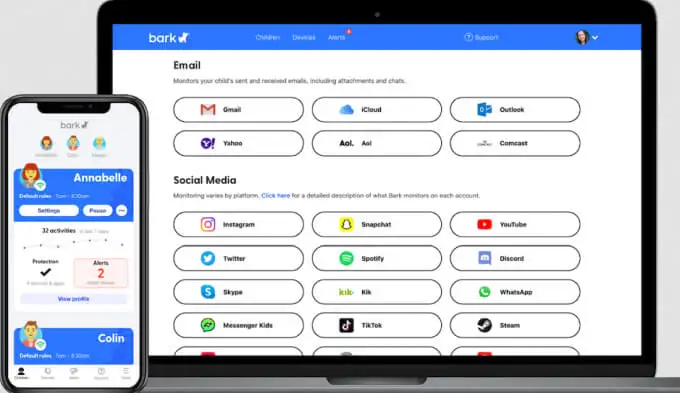
Bark 使用其令人印象深刻的算法來監控電子郵件、社交媒體帖子、照片或短信中的任何警告標誌,並提醒您注意那些它標記為潛在危險的人。 這樣,您可以與您的孩子互動並與他們一起解決每個問題,而不會顯得有侵略性。
綜合應用程序允許您設置屏幕時間限制、過濾網絡活動並監控您孩子的電子郵件。 此外,Bark 會密切關注 24 個不同的社交網絡和應用程序,包括 Facebook、Instagram、YouTube 和 Snapchat,以及您孩子移動設備上的短信以及 Gmail、iCloud 和 Outlook 等電子郵件帳戶。
7.卡巴斯基安全兒童
卡巴斯基在安全軟件領域是家喻戶曉的名字。 Safe Kids 家長控制軟件功能豐富、價格實惠,適用於包括 Windows 10 PC 在內的所有設備。
該軟件有一個易於使用的過濾器,可將不合適的在線內容列入黑名單。 您還可以使用 Safe Kids 監控您孩子的社交媒體(Facebook 和 VKontakte),並使用應用控件來管理應用使用情況和屏幕時間。
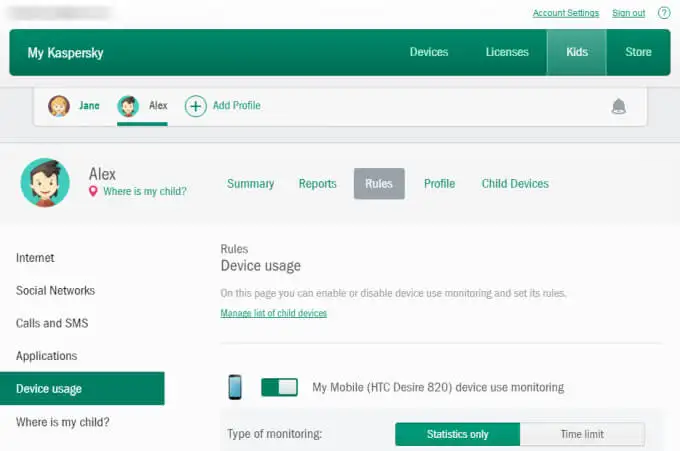
如果您為高級計劃付費,您可以解鎖額外的功能,包括 GPS 跟踪、強大的網絡過濾、地理圍欄、廣泛的實時警報系統,以及在您孩子的手機需要充電時提醒您的電池跟踪器。
Kaspersky Safe Kids 免費版非常基礎,但其高級計劃比其競爭對手更實惠,您最多可以保護 500 台高級設備。
選擇最佳 Windows 10 家長控制軟件時要尋找什麼
有多種家長控制軟件可供選擇。 以下是家長控制應用程序中要尋找的一些主要功能,以幫助您選擇最適合您需求的功能。
- 遠程報告和活動記錄:使用此功能,即使您不在家,您也可以監控孩子的活動,並隨時了解他們的在線習慣。
- 內容過濾和阻止:家長控制軟件至少應該能夠過濾網頁內容並防止您的孩子訪問不適當的內容。 此外,該軟件應該能夠阻止此類網站,阻止您的孩子查看某些頁面,並在他們嘗試訪問它們時通知您。

- 屏幕和應用程序時間管理:並非所有家長控制工具都提供時間管理,但擁有它是一件好事,因為它允許您設置孩子可以在線活動的時間。 您還可以限制他們對計算機的訪問和使用,並在他們需要更多時間時通過軟件給予批准。
- 社交媒體和短信監控:許多孩子花大量時間在社交媒體上發短信、聊天和交流想法或想法。 出於這個原因,您選擇的家長控制軟件應該提供消息傳遞和社交媒體監控,這樣您就可以知道您的孩子與誰交談,或者他們喜歡和參與的帖子,而不會太具有侵略性。
讓您的孩子安全上網
有這麼多家長控制工具可供選擇,每一個都提供一些略有不同的東西,找到合適的可能會讓人不知所措。 我們將列表縮小到這七個,以幫助您進行搜索並找到適合您需求的列表。
你有最喜歡的 Windows 10 家長控制軟件嗎? 在評論中告訴我們。
